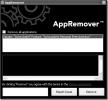Išskirkite konkrečius failus / aplankus iš didinamųjų atsarginių kopijų, naudodami „SaBackup“
Yra daugybė nemokamų atsarginių kopijų kūrimo paslaugų, kurios leidžia kurti atsargines duomenų kopijas, tačiau dauguma jų jus supainioja su daugybe išplėstinių parinkčių ir sudėtingų meniu. „SaBackup“ yra atvirojo kodo atsarginių kopijų programa, sukurianti papildomas jūsų duomenų atsargines kopijas, naudojantis „Microsoft“ robocop ir „Volume Shadow Copy“ paslauga. Galite pridėti atsarginius šaltinius iš lengvai naudojamos grafinės sąsajos ir apibrėžti kelis aplankus, kurdami atsarginę kopiją vienu metu. Be to, tai leidžia iš atsarginių kopijų šaltinių neįtraukti failų tipų ir konkrečių failų bei aplankų, leidžiant tinkinti atsargines kopijas pagal savo poreikius. Taikomoji programa leidžia paleisti programas kaip atsarginę ir po atsarginę kopiją atliekamas operacijas. Norėdami paleisti kai kurias programas, turite jas įjungti kaip administratorius ir paraginti įvesti administratoriaus slaptažodį; „SaBackup“ leidžia paleisti programas kaip administratorius pagal numatytuosius nustatymus. Atsarginiams failams peržiūrėti nereikia specialios programos, juos galima pasiekti naudojant bet kurį įprastą failų naršyklę.
Paraiška turi Atsarginė kopija į vietinį diską ir Kurti atsarginę kopiją tinkle galimų variantų viršuje. Pasirinktų sąrašas Atsarginiai šaltiniai pasirodyti viduryje, kol Pridėti atsarginį šaltinį, Redaguoti atsarginį šaltinį, Ištrinti atsarginį šaltinį, Perkelti atsarginį šaltinį aukštyn ir Perkelkite atsarginį šaltinį žemyn, pradėkite atsarginę kopiją ir Pažangūs nustatymai mygtukus galima pasiekti iš apačios. Kai pridėsite atsarginius šaltinius, spustelėkite Pradėti atsarginę kopiją pradėti procesą.

Norėdami sukurti naują atsarginį šaltinį, pasirinkite Pridėti atsarginį šaltinį norėdami pasiekti naujo šaltinio langą. Įveskite atsarginės kopijos pavadinimą ir įveskite katalogo kelią. Jei norite iš pagrindinio katalogo išskirti konkrečius failus, failų tipus ar poaplankius, galite juos pridėti skyriuje Neįtraukti failų ir Neįtraukti aplankų. Kai viskas bus padaryta, spustelėkite Gerai. Tuo pačiu būdu pridėkite kelis atsarginius šaltinius.

Pasirinkite Pažangūs nustatymai konfigūruoti tokias parinktis kaip Pakartojimų dėl nepavykusių operacijų skaičius, Palaukite laiką tarp pakartojimų, Paleiskite programą prieš sukurdami atsarginę kopiją ir Vykdykite programą atlikę atsarginę kopiją. Galite pasirinkti paleisti programas kaip administratorius pagal numatytuosius nustatymus. Kitos parinktys leidžia paleisti programą arba scenarijų kartu su argumentais, kai baigiamas atsarginės kopijos kūrimo procesas. Spustelėkite Gerai išsaugoti pakeitimus.

Kurdami atsarginę kopiją, spustelėkite Parodyk detales mygtuką, norėdami peržiūrėti visą atsarginės kopijos kūrimo proceso žurnalą, įskaitant Iš viso, nukopijuota, praleista, nesutampa, nepavyko ir priedai apdoroti aplankai ir failai.

„SaBackup“ veikia ir 32, ir 64 bitų „Windows XP“, „Windows Vista“ ir „Windows 7“ versijose.
Atsisiųskite „SaBackup“
Paieška
Naujausios žinutės
„JSound“ muzikos grotuvas siūlo 31 juostos stereo ekvalaizerį, internetinį radiją ir dar daugiau
Nuobodus jūsų dabartinis muzikos grotuvas ir ieškote kažko naujo po...
Atskirai pakeiskite „Windows 8“ prisijungimo ekrano fono spalvą
Nors „Windows 8“ siūlo daug daugiau vaizdų pritaikymo parinkčių nei...
Visiškai pašalinkite / pašalinkite antivirusinę ir saugos programinę įrangą iš savo kompiuterio
ar norėtum pašalinti Norton anti virus ar bet kurią kitą saugos pro...